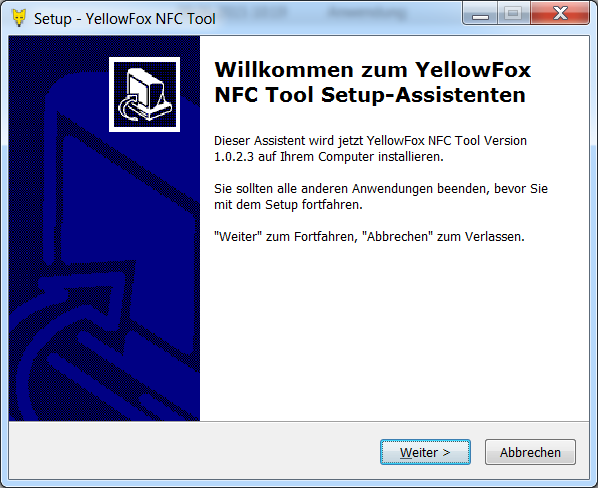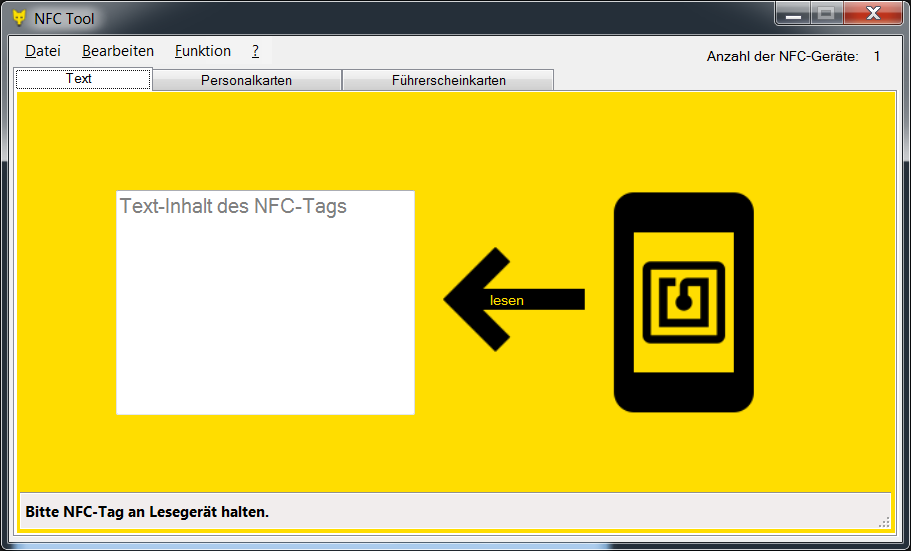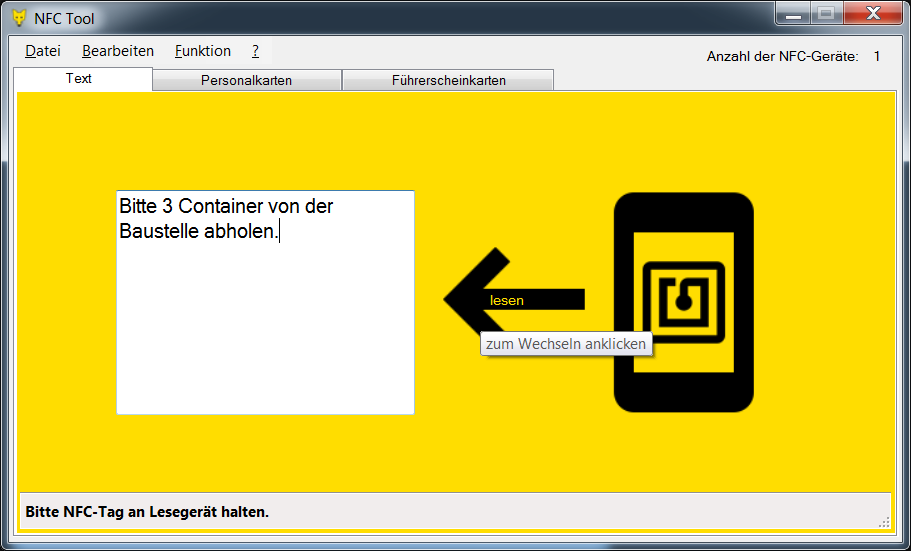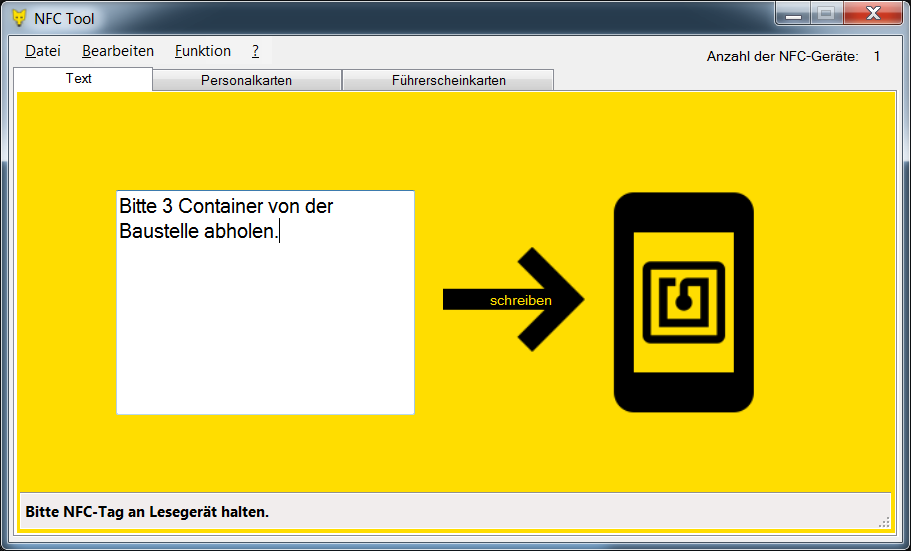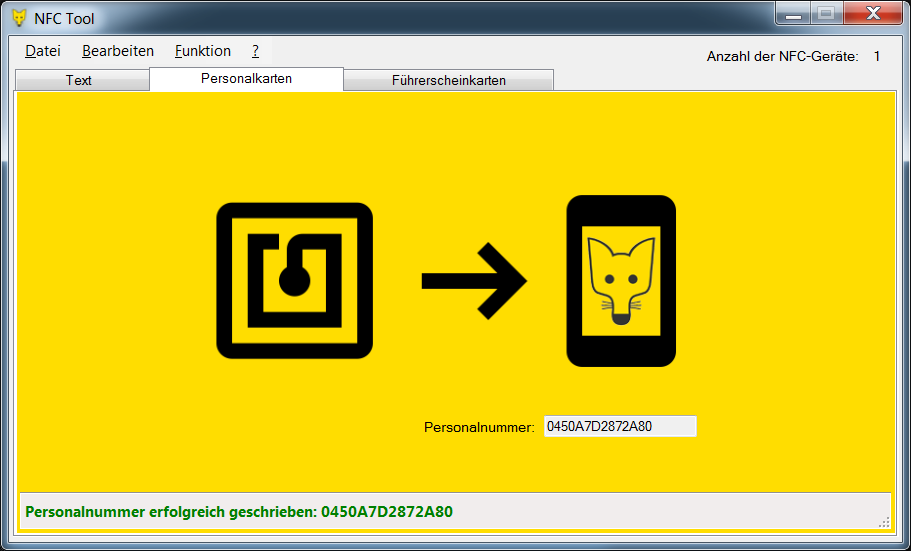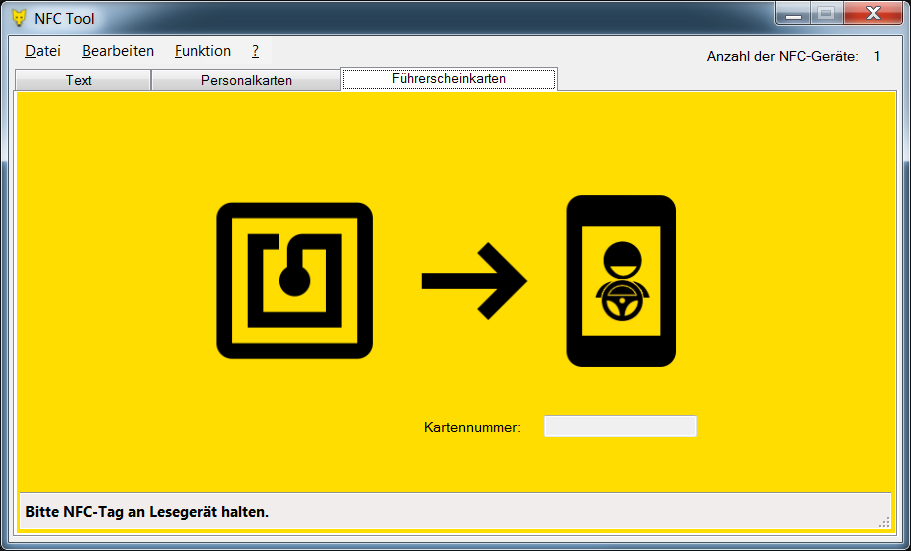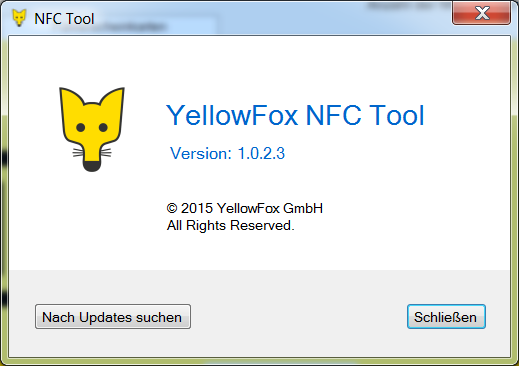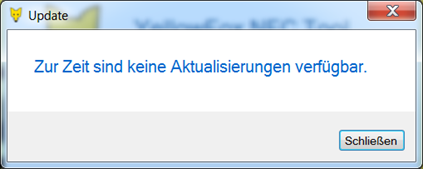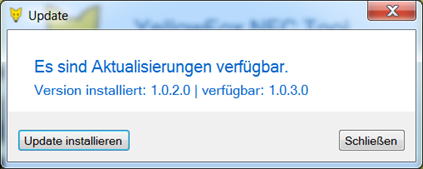| Sv translation | |||||||||||||||||||||||||||||||||||||||
|---|---|---|---|---|---|---|---|---|---|---|---|---|---|---|---|---|---|---|---|---|---|---|---|---|---|---|---|---|---|---|---|---|---|---|---|---|---|---|---|
| |||||||||||||||||||||||||||||||||||||||
NFC-Tags (Speicherkarten basierend auf der NearFieldCommunication-Technologie) werden eingesetzt, um kontaktlos Informationen zwischen dem Speichermedium und einem Lesegerät auszutauschen. Das Programm „NFC Tool“ dient zum Beschreiben von NFC-Tags mit speziellen Informationen, die im Funktionsumfang der Software „YellowFleetApp“ Anwendung finden. Mit dieser Software lassen sich drei Arten von Informationen auf NFC-Tags speichern: Textinformation, eine Information um eine Person zu identifizieren und eine Information um einen Führerschein zu identifizieren.
InstallationsvoraussetzungenPCFür die Installation der Software ist ein Windows-PC mit folgender Mindestkonfiguration erforderlich:
Kompatible HardwareDie Software wird nur mit bestimmten Lesegeräten zusammenarbeiten. Voraussetzung ist ein NFC-Reader/-Writer der Firma „Identive“. Folgende Geräte sind mit der Software kompatibel:
Für die Unterstützung weiterer NFC-Reader der Firma Identive kontaktieren Sie bitte den Support. InstallationHardwareUm eine korrekte Funktion des NFC-Readers zu gewährleisten, muss u. U. ein Gerätetreiber installiert werden. Obwohl für die meisten Geräte ein Windows-Treiber installiert werden kann, sollte immer der Gerätetreiber des Herstellers verwendet werden.Die folgende Liste enthält den jeweils geeigneten Treiber. Das Setup bietet die Möglichkeit, die benötigten Gerätetreiber in das Anwendungsverzeichnis zu kopieren. Alternativ können die Treiber der folgenden Quelle entnommen werden. Die folgende Liste enthält den jeweils geeigneten Treiber.
SoftwareFür die Installation der Software „NFC Tool“ wird ein Setup-Assistent zur Verfügung gestellt. Dieser Assistent installiert die Anwendung im Verzeichnis „C:\YFSuite“ und lässt als Option das Anlegen von Verknüpfungen auf dem Desktop und in der Schnellstartleiste zu.
NutzungWurde die Anwendung korrekt installiert und wurde mindestens ein NFC-Reader erkannt, wird die Anzahl der NFC-Geräte in der rechten oberen Ecke angezeigt. Die Software ist nun einsatzbereit und wird zuerst das LESEN eines NFC-Tags ermöglichen. Die Software beinhaltet drei Funktionen, die über den Menüeintrag „Funktion“ oder über direktes Anklicken des entsprechenden Reiters gewählt werden können.
Funktion „Text auf NFC-Tag schreiben“Diese Funktion bietet die Möglichkeit, den Inhalt eines NFC-Tags zu lesen oder einen Text auf NFC-Tags zu schreiben. Um zwischen diesen beiden Modi zu wechseln klicken Sie auf den Richtungspfeil. Wird im Lesemodus ein NFC-Tag an das Lesegerät gehalten, wird die auf dem NFC-Tag gespeicherte Information im Textfeld links neben dem Richtungspfeil angezeigt. Wird im Schreibmodus ein NFC-Tag an das Lesegerät gehalten, wird der Text aus dem Textfeld auf das NFC-Tag geschrieben. Bestehende Information auf dem NFC-Tag gehen verloren.
Die Statusanzeige am unteren Rand der Anwendung zeigt die aktuelle Aktion an. Über den Menüeintrag „Bearbeiten“ kann der Inhalt des Textfeldes in die Zwischenablage kopiert werden oder ein Text aus der Zwischenablage in das Textfeld eingefügt werden.
Funktion „NFC-Personalkarten beschreiben“Mit dieser Funktion ist es möglich, YellowFox Personalkarten zu erstellen. Wird ein NFC-Tag an das Lesegerät gehalten, wird die Personalnummer sofort auf das NFC-Tag geschrieben. Bestehende Information auf dem NFC-Tag gehen verloren. Die Personalnummer wird im Textfeld „Personalnummer“ angezeigt, sobald diese erfolgreich auf ein NFC-Tag geschrieben werden konnte. Der Inhalt dieses Textfeldes kann mit Hilfe des Menüpunktes „Bearbeiten“ – „Kopieren“ in die Zwischenablage kopiert werden. Auch bei dieser Funktion wird der Status der Anwendung am unteren Rand angezeigt.
Funktion „NFC-Tags zur Führerscheinkontrolle beschreiben“Mit dieser Funktion können NFC-Tags hergestellt werden, die für eine Führerscheinkontrolle über das YellowFox-System verwendet werden können. Wird ein NFC-Tag an das Lesegerät gehalten, wird die Kartennummer sofort auf das NFC-Tag geschrieben. Bestehende Information auf dem NFC-Tag gehen verloren. Die Kartennummer wird im Textfeld „Kartennummer“ angezeigt, sobald diese erfolgreich auf ein NFC-Tag geschrieben werden konnte. Der Inhalt dieses Textfeldes kann mit Hilfe des Menüpunktes „Bearbeiten“ – „Kopieren“ in die Zwischenablage kopiert werden. Auch bei dieser Funktion wird der Status der Anwendung am unteren Rand angezeigt. ProgrammaktualisierungenDie Anwendung bietet die Möglichkeit, online nach einer Aktualisierung zu suchen. Über den Menüpunkt „?“ – „Info“ kann die aktuelle Version eingesehen werden und nach einem Update gesucht werden. Eine automatische Prüfung auf Aktualisierungen erfolgt bei jedem Programmstart.
Wird ein Update gefunden, kann dieses durch Anklicken der Schaltfläche „Update installieren“ installiert werden. Die Anwendung wird dafür beendet und das aktualisierte Setup ausgeführt. Hilfe / SupportFür Hilfe und Unterstützung kontaktieren Sie bitte:
YellowFox GmbH Am Wüsteberg 3
Tel: +49 (0) 35204 270-100 Fax: +49 (0) 35204 270-433 eMail: info@yellowfox.de |
...